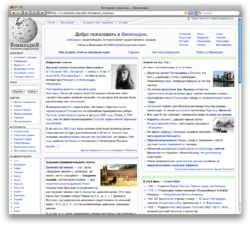браузер safari что это такое
Ты этого не знал: настройки Safari на iPhone для безопасного интернет-сёрфинга
Несколько кликов – и ты защищён.
У тебя есть iPhone, и ты проводишь много времени с него в интернете. Посещаешь сайты, вводишь логины-пароли и прочее.
Остановись!
Браузер Safari можно сделать защищённым, активировав несколько стандартных пунктов настроек. И сейчас ты узнаешь, как повысить безопасность своего пребывания в интернете.
1. Убираем историю поисковых запросов
Перейди в «Настройки – Safari – Поисковая машина». Спорим, у тебя стоит галочка напротив слова Google?
Обрати внимание, среди нескольких поисковых сервисов у тебя есть DuckDuckGo. Это единственный сервис, который не собирает и не сохраняет информацию о поисковых запросах. Смело выбирай его в качестве основного и забудь о таргетированной рекламе на основе твоих поисковых запросов.
2. Отключаем слежку и повышаем конфиденциальность
Перейди в «Настройки – Safari». Убедись, что у тебя включены пункты «Не отслеживать» и «Внимание! Фальшивый сайт».
Активировав пункт «Не отслеживать», ты ограничиваешь возможность некоторых сайтов отслеживать твоё местоположение по умолчанию. Зачем им знать, где ты находишься?
Второй пункт говорит сам за себя – браузер будет предупреждать тебя, если вдруг захочешь перейти по ссылке, ведущей на поддельный сайт. Например, при совершении покупок в интернете, ты можешь перейти на фальшивый сайт, имитирующий страницу магазина.
Ты ничего не заметил, ввёл данные своей банковской карты – и остался без денег. Лучше перестраховаться и доверить Safari следить за тем, куда ты заходишь в интернете.
3. Убираем временные файлы и «хвосты»
Перейди в «Настройки – Safari», и найди пункт «Блок. cookie». Убедись, что выбрана опция «Блокировать всегда».
Cookies – это такие «крошки» кода, которые сайты оставляют в твоём смартфоне для различных нужд. Например, смотрел ты сайт, остановился на какой-то странице, закрыл браузер.
В следующий раз, когда ты откроешь этот сайт снова, ты продолжишь просмотр не с начала, а с той страницы, на которой остановился. Вот это удобство – заслуга «Куков».
Однако, cookies – самое слабое звено в приватности твоего интернет-сёрфинга. Большинство «куков» следят за тем, какие сайты ты посещаешь, чтобы подсовывать тебе рекламу.
Зашёл один раз случайно на сайт дизельных генераторов – и потом натыкаешься на рекламу дизельных генераторов еще долгое время. Вот так работают «куки».
Лучше вообще запретить таким файлам сохраняться на твоём iPhone, поэтому выбирай «Блокировать всегда» и будь уверен в своей приватности.
Чтобы уж наверняка очистить свой iPhone – перейди в «Настройки – Safari – Дополнения – Данные сайтов».
Вот они, уже поселившиеся в твоём смартфоне «куки». Прокручивай список вниз до конца и смело жми «Удалить все данные». Сеанс изгнания «куков» окончен.
4. Включаем приватный режим
Заключительный совет: если ты хочешь максимальной приватности в интернете – используй специальный режим в браузере Safari.
В самом браузере нажми иконку с 2-мя квадратиками в правом нижнем углу и перейди в режим «Частный доступ». Это режим повышенной безопасности, когда Safari не запоминает посещённые страницы, поисковую историю и отключает функцию автозаполнения.
Таким образом, тебе не нужно беспокоится, что в истории сохранятся посещённые тобой сайты. Каждый раз перед тобой будет открываться абсолютно чистая начальная страница Safari. Полная конфиденциальность.
5. Прячем логины и пароли
Перейди в «Настройки – Safari – Пароли». Чтобы продолжить, приложи палец к Touch ID или введи свой пароль для разблокировки на устройствах без Touch ID.
Видишь? огромный список всех твоих логинов и паролей, которые ты вводил через браузер. Вот их все можно, по идее, украсть.
Ты можешь вручную удалить все или некоторые свои логины-пароли, правда они удалятся и из связки ключей iCloud. В идеале, я рекомендую пользоваться специальным кроссплатформенным приложением для хранения паролей – 1Password.
Да, чтобы перенести всю информацию в это приложение потребуется время и монотонная работа ручками. Да, приложение стоит недёшево в App Store и Mac App Store. Но, если ты действительно дорожишь своими логинами-паролями, придётся приложить усилия для их 100% сохранности.
Пользуемся интернетом без опасений
Разумеется, можно скачать любой из нескольких популярных сторонних браузеров в App Store, которые, якобы все безопасные и защищённые. Но зачем, если стандартный Safari в твоём iPhone имеет множество настроек, с помощью которых можно сделать своё пребывание в интернете максимально безопасным?
Конечно, важно иметь свою голову на плечах – не переходить по непонятным ссылкам, внимательно смотреть на адреса сайтов и быть начеку, если где-то нужно вводить платёжные данные. Безопасного вам интернет-сёрфинга!
P.S. Если хочется сёрфить в интернете с новенького Apple-гаджета, вот ссылки:
Много моделей iPhone на любой вкус. iPhone – Айфон среди Айфонов!
Лучше MacBook может быть только новый MacBook. Выбирай, покупай.
Микк Сид
СОДЕРЖАНИЕ
История и развитие
До того, как было использовано название Safari, было разработано несколько других, в том числе «Freedom». Более года внутри компании браузер был широко известен как «Александр»; это имя использовалось как строка в коде и ресурсах. Команда разработчиков Apple также небрежно называла его «iBrowse» до того, как было выбрано имя Safari.
Safari 1
В Mac OS X v10.3 Safari был предварительно установлен в качестве системного браузера по умолчанию, вместо того, чтобы требовать отдельной загрузки, как это было в предыдущих версиях Mac OS X. Предшественник Safari, Internet Explorer для Mac, был включен в 10.3 в качестве альтернативы.
Safari 2
В июне 2005 г., после некоторой критики со стороны разработчиков KHTML за отсутствие доступа к журналам изменений, Apple перенесла исходный код разработки и отслеживание ошибок WebCore и JavaScriptCore на OpenDarwin.org. Сам WebKit также был выпущен с открытым исходным кодом. Исходный код предназначен для аспектов браузера, не связанных с рендерингом, таких как элементы графического интерфейса пользователя и остальные проприетарные элементы.
Последняя стабильная версия Safari 2, Safari 2.0.4, была обновлена 10 января 2006 г. для Mac OS X. Она была доступна только в составе Mac OS X Update 10.4.4. В этой версии, помимо других улучшений, устранены проблемы с макетом и загрузкой ЦП. Safari 2.0.4 была последней версией, выпущенной исключительно с Mac OS X.
Safari 3
Первоначальная бета-версия Safari 3 для Windows, выпущенная в тот же день, что и ее анонс на WWDC 2007, содержала несколько ошибок и эксплойт нулевого дня, который позволял удаленное выполнение кода. Затем через три дня, 14 июня 2007 г., Apple исправила исправленные ошибки в версии 3.0.1 для Windows. 22 июня 2007 года Apple выпустила Safari 3.0.2 для устранения некоторых ошибок, проблем с производительностью и других проблем безопасности. Safari 3.0.2 для Windows обрабатывает некоторые шрифты, отсутствующие в браузере, но уже установленные на компьютерах с Windows, например Tahoma, Trebuchet MS и другие.
Первый стабильный, не бета-выпуск Safari для Windows, Safari 3.1, был предложен для бесплатной загрузки 18 марта 2008 г. В июне 2008 г. Apple выпустила версию 3.1.2, устраняющую уязвимость системы безопасности в версии для Windows, при посещении вредоносный веб-сайт может принудительно загрузить исполняемые файлы и запустить их на рабочем столе пользователя.
Safari 4
20 новых функций Safari в iOS 15. Разбираемся в редизайне встроенного браузера
В вышедшем недавно обновлении iOS 15 большое количество изменений пришлось на стандартный браузер Safari.
В просмотрщике страниц обновили внешний вид, добавили новые жесты и перенесли адресную строку. Такого количества новшеств Safari не получал с момента появления в первых версиях ОС для iPhone.
Сейчас разберемся со всеми нововведениями и научимся пользоваться новыми фишками.
Новый внешний вид браузера
1. Адресная строка в самом низу экрана. Самым заметным отличием обновленного Safari стала переехавшая на нижнюю грань дисплея адресная строка. Данный элемент сильно изменился за последние месяцы.
В первых бета-версиях iOS 15 строка находилась в нижней части экрана и “парила в воздухе”, не касаясь других элементов интерфейса. Позже адресную строку закрепили в самом низу, а затем добавили возможность возвращать привычный внешний вид браузера в настройках.
Чтобы изменить положение адресной строки, следует перейти в Настройки – Safari и в разделе Вкладки выбрать подходящий вариант. Кроме этого можно изменить положение строки в самом браузере.
Для этого нажмите кнопку аА в левом углу адресной строки и выберите пункт Показать верхнюю адресную строку.
Мы рекомендуем привыкнуть к расположению строки снизу, ведь на этом построены другие новые фишки браузера, которые не работают при отображении строки сверху.
2. Горизонтальное отображение вкладок. Эта опция способна ввести в заблуждение даже самых опытных пользователей iOS. Купертиновцам не мешало бы снабдить настройку дополнительным поясняющим блоком.
Переключатель активирует режим отображения вкладок исключительно для ландшафтной ориентации экрана iPhone. В выключенном состоянии вкладки отображаются как обычно, а во включенном – занимают дополнительный ряд верхней панели и напоминают настольный браузер Safari.
3. Изменение цвета браузера в тон сайта. Адресная строка браузера и некоторые элементы интерфейса теперь могут подстраиваться под основной цвет оформления просматриваемого сайта.
Фишка сделает работу с просмотрщиком страниц более комфортной, а включить ее можно по пути Настройки – Safari – Разрешить тонирование веб-сайтов.
4. Стартовая страница получила множество параметров. Настройки перекочевали из настольного браузера Safari и сделали мобильный браузер схожим со своим старшим братом.
Для изменения параметров откройте пустую страницу в браузере и найдите кнопку Изменить в самом низу экрана. Главный переключатель позволяет сохранить настроенные параметры стартовой страницы Safari в iCloud и перенести его на все остальные ваши устройства.
Ниже можно включать или отключать некоторые элементы браузера: панель с избранными ссылками, часто посещаемые сайты, расшаренные другими пользователями ссылки, предложения Siri, список для чтения, вкладки iCloud и отчет о конфиденциальности.
Последний параметр позволяет выбрать фоновую картинку для пустой вкладки браузера.
5. По-новому стал выглядеть экран с открытыми вкладками. Теперь это панель из плиток с вертикальной прокруткой. Вызывается она, как и ранее, нажатием на кнопку с парой квадратов в правом углу панели инструментов браузера.
Здесь можно управлять открытыми вкладками, менять их местами и закрывать. Для этого используется боковой свайп влево или кнопка с крестиком.
6. Новое меню загрузок. Кнопка для просмотра загруженных файлов спрятана в адресную строку в виде небольшого синего индикатора.
Для просмотра скачанных файлов нужно нажать на кнопку аА и выбрать раздел Загрузки.
Новые жесты управления в Safari
Для более удобной работы с поисковиком разработчики добавили несколько новых жестов. Обратите внимание, что все жесты работают только при расположении адресной строки в нижней части дисплея (фишка №1).
7. Быстрое переключение между вкладками. Оно осуществляется боковыми свайпами по адресной строке, как переключение между приложениями на iPhone с Face ID.
8. Добавление новой вкладки свайпом. Если открыть последнюю из вкладок и сделать боковой свайп влево, то вместо перехода к следующей вкладке получится открыть новую страницу.
9. Быстрый переход к панели с открытыми вкладками. Сделать это можно как нажатием на привычную кнопку с двумя квадратами, так и свайпом вверх по адресной строке. Обновленная панель содержит больше вкладок на одном экране, а для закрытия любой достаточно нажать на крестик или резко смахнуть её влево.
10. Быстрая перезагрузка страницы. Долгожданный жест pull-to-refresh добавили в стандартный браузер iOS. Достаточно потянуть страницу вниз и вкладка будет перезагружена.
Измененные кнопки и меню в браузере
Из-за изменившегося интерфейса в новом месте оказались некоторые уже привычно для пользователей кнопки и панели.
11. Частые действия скрыты в боковом меню. Некоторые кнопки спрятаны в меню, которое доступно по долгому удержанию кнопки с квадратами в правом углу панели инструментов.
Здесь есть кнопки для быстрого закрытия текущей вкладки, закрытия всех вкладок в браузере, переключение между обычным режимом браузера и приватным.
12. Обновленная активация приватного режима. В меню просмотра открытых вкладок пропала кнопка Частного доступа. Теперь режим приватного браузинга запускается из описанного в предыдущем пункте меню либо зажатием кнопки с количеством вкладок.
13. Переехала кнопка создания новой страницы. Теперь она сдвинута влево, а ее зажатие, как и раньше, открывает список недавно закрытых страниц.
14. Добавлено новое меню, которое вызывается удержанием адресной строки. Отсюда можно скопировать адрес сайта, вставить содержимое буфера обмена для поиска или запустить голосовой поиск в сети.
Работа с группами вкладок
15. В этом году разработчики из Купертино представили кроссплатформенный механизм работы с группами вкладок. Он доступен во всех обновленных браузерах Safari из iOS 15, iPadOS 15 и macOS Monterey (пока только в тестовых версиях системы).
С его помощью можно группировать вкладки по определенному признаку для удобной и быстрой работы с несколькими сайтами одновременно. Так можно объединить несколько вкладок для работы над определенным проектом или развлечений, а затем быстро открывать или обновлять их, передавать на другое устройство, делиться с друзьями.
К новому механизму следует привыкнуть и поискать применение для него в своих сценариях эксплуатации. Я, например, так и не понял, когда лично мне будет полезно группировать вкладки.
Для управления группами вкладок появилось сразу несколько меню или отдельных пунктов в уже привычных диалоговых панелях. Обратите внимание, что меню с выбором группы вкладок чаще всего раскрывается для выбора дополнительного действия.
16. Новое меню для работы с группами вкладок. Если в режиме просмотра открытых страниц нажать на кнопку с количеством вкладок, попадете в новое меню управления группами сайтов.
Здесь будут находиться все сгруппированные ссылки с возможностью изменения и добавления новых групп.
Новые расширения для Safari
17. Появилась возможность добавлять расширения для браузера. Специально для этого в App Store выделен новый раздел. В нем будут собраны все приложения, которые встраиваются в стандартный браузер на iPhone и расширяют его возможности.
Искать новые дополнения и управлять установленными можно в разделе Настройки – Safari – Расширения.
Сторонние разработчики смогут добавлять кастомные стартовые страницы для браузера, дополнения для удобного просмотра сайтов, управления сохраненными паролями или блокировки рекламы.
Прочие мелкие фишки
18. Появился голосовой поиск. Во время создания новой вкладки адрес или поисковый запрос можно не вводить с клавиатуры, а продиктовать голосом. Для этого добавлена кнопка с микрофоном в правой части адресной строки.
19. Новая защита от трекинга. Safari оснастили новым механизмом Intelligent Tracking Prevention который будет защищать пользователей от фишинговых атак и несанкционированного отслеживания действий в сети.
Фишка включается по пути Настройки – Safari – Скрытие IP-адреса.
20. Автопереключение на HTTPS. Просмотрщик страниц будет автоматически переключаться на защищенный протокол HTTPS, если просматриваемый сайт его поддерживает.
Эта возможность работает по умолчанию и не требует дополнительных настроек.
Safari (браузер)
LGPLv2 / BSD-style
Safari — третий по популярности (8,21 % по состоянию на конец апреля 2009 г.) в мире веб-браузер. Разработан компанией Mac OS X, а также бесплатно распространяется для ОС Windows.
Содержание
История
Safari основан на свободно распространяемом коде движка Internet Explorer для платформы Macintosh. Вскоре после появления Safari работа над IE для Macintosh была прекращена.
Впервые Safari был включен в состав Mac OS X Panther и стал единственным поставляемым браузером в Mac OS X Tiger.
Safari для Windows
Версия для Windows обладают такой же функциональностью, как и под Mac OS X (включая интерфейса (кнопки прокрутки, поля ввода, выпадающие меню, чекбоксы и др.) выполнены в стиле Mac OS X.
24 февраля 2009 года вышла публичная бета-версия браузера Safari 4.0 для Windows и Mac OS X. Среди новшевств — Top Sites, услуга быстрого доступа к часто посещаемым сайтам, которые отображаются в виде миниатюр, расположенных полукругом. Просматривать историю теперь можно в режиме Cover Flow.
Внешний вид на Windows более привычен, чем в предыдущей версии. Для повышения скорости были убраны элементы интерфейса, выполненые в стиле Mac OS X. Это принесло свои результаты: браузер (по тесту iBench) на 0.32 секунды быстрее Google Chrome 1.0. Показатели по
Основные возможности
Недостатки
Хронология версий
Mac OS
| Основная версия | Версия дополнений | Версия Операционная система | Дата выхода | Особенности | |||
|---|---|---|---|---|---|---|---|
| Beta | 0.8 | 48 | Mac OS X 10.2 | 7 января 2003 | Публичная бета-версия. Анонсирована Стивом Джобсом на конференции Macworld. | ||
| 0.9 | 73 | 14 апреля 2003 | Вторая публичная бета-версия. Автозаполенение форм, вкладки, возможность очистки кэша и cookie, импорт закладок из Netscape и Mozilla, улучшена поддержка веб-стандартов и Версия 1 | 1.0 | 85 | 23 июня 2003 | Первый официальный релиз. Safari теперь веб-браузер по умолчанию в Mac OS X. Добалвена поддержка закладок синхронизации |
| 1.0.3 | 85.8.5 | 13 августа 2004 | Улучшения отображения содержимого в Safari, обновления безопасности. | ||||
| 1.1 | 100 | Mac OS X 10.3 | 24 октября 2003 | Входит в состав Mac OS X «Panther». Повышение скорости работы, улучшена поддержка веб-стандартов. | |||
| 1.2 | 125 | 2 февраля 2004 | Улучшена совместимость с веб-сайтами и веб-приложениями. Поддержка личных сертификатов аутентификации. Возможность полного управления по средствам клавиатуры. Докачка прерванных файлов. Поддержка LiveConnect и 1.3 | 312 | 15 апреля 2005 | Выходит вместе с обновлением Mac OS X (10.3.9). Улучшения касаются скорости работы браузера и расширение поддержки веб-стандартов. | |
| 1.3.1 | 312.3 | 29 августа 2005 | Улучшения касаются стабильности, совместимости и поддержке сторонних веб-приложений. | ||||
| 1.3.2 | 312.5 | 11 января 2006 | Улучшения касаются стабильности, совместимости и поддержке сторонних веб-приложений. | ||||
| Версия 2 | 2.0 | 412 | Mac OS X 10.4 | 29 апреля 2005 | Входит в состав Mac OS X «Tiger». Улучшена скорость работы и совместимость с веб-страницами. Встроенный Atom агрегаторы. Добавлена возможность просмотра PDF. Режим частного просмотра и родительский контроль. Сохранение веб-страниц в собственном формате WebArchive. | ||
| 2.0.2 | 416.11 | 31 октября 2005 | Safari проходит | ||||
| 2.0.4 | 419.3 | 13 января 2006 | Последняя стабильная и широко распространенная версия Safari 2 перед выходом 3.0. | ||||
| Версия 3 | 3.0 | 522.11 | 11 июня 2007 | Публичная бета-версия. Анонсирована на Worldwide Developers Conference. Версия для Mac OS X (10.4.9) и старше. Улучшен поиск по страницам. Возможность перетягивать вкладки, сохранение нескольких вкладок как одну закладку. Масштабирование области ввода текста. Поддержка закладок SVG. | |||
| 3.0.2 | 522.12 | 22 июня 2007 | Публичная бета-версия. | ||||
| 3.0.3 | 522.12.1 | 31 июля 2007 | Публичная бета-версия. Обновления безопасности. | ||||
| 3.0.4 | 523.10 | Mac OS X (10.4 — 10.5) | 26 октября 2007 | Входит в состав Mac OS X «Leopard». Возможность перетаскивания вкладок, расширена поддержка веб-стандартов, возможность отображения Dashboard, возможность создания собственных виджетов из веб-страниц. Новая возможность для отладки веб-страниц — «Web Inspector» (схожа с популярным дополнением Firebug для Mozilla Firefox). | |||
| 14 ноября 2007 | Официальный релиз для Mac OS X (10.4.11). | ||||||
| 3.1 | 525.13 | 18 марта 2008 | Представлена поддержка шрифтов CSS, HTML 5, а так же новые возможности SVG. Улучшение производительности. | ||||
| 3.1.1 | 525.17 | 16 апреля 2008 | Обновления касаются безопасности и стабильности приложения. | ||||
| 525.20 | 28 мая 2008 | Входит в состав обновления Mac OS X (10.5.3). | |||||
| 3.1.2 | 525.21 | 30 июня 2008 | Входит в состав обновления Mac OS X (10.5.4). | ||||
| 3.2 | 525.26 | 13 ноября 2008 | Обновления касаются безопасности. Содержит встроенные средства защиты от фишинга и подмены web-сайтов. | ||||
| 3.2.1 | 525.27 | 24 ноября 2008 | Обновление направленно на повышение стабильности работы браузера. | ||||
| 3.2.3 | 525.28 | 13 мая 2009 | Обновления касаются безопасности и стабильности приложения. | ||||
| Версия 4 | 4.0 | 526.11.2 | Mac OS X (10.4 — 10.6) | 11 июня 2008 | Ознакомительная версия для разработчиков. Новый интерпретатор Cover Flow. | ||
| 4.0 | 528.16 | 24 февраля 2009 | Публичная бета-версия. |
Мобильная версия
| Основная версия | Версия дополнений | Версия Операционная система | Дата выхода | Особенности | |
|---|---|---|---|---|---|
| Версия 3 | 3.0 | 419.3 | OS X 1.1.5 | 18 июля 2008 | Возможность сохранения ссылок на экране ярлыков. |
| 3.1.1 | 525.20 | OS X 2.0.2 | 4 августа 2008 | Возможность сохранения изображений. | |
| 3.2 | 525.26 | OS X 2.1 | 21 ноября 2008 | Улучшения касаются стабильности работы бразуера. Переделана адресная строка и строка поиска. | |
| Версия 4 | 4.0 | 528.16 | OS X 3.0 | 6 мая 2009 | Возможность копировать, вставлять и вырезать содержимое. Автозаполнение полей форм, включая пароли. |
См. также
Ссылки
Примечания
AOL Explorer • Avant Browser • Enigma Browser • FastIE • GreenBrowser • Internet Explorer • iRider • NeoPlanet • NetCaptor • Netscape Browser 8 • SlimBrowser • Smart Bro • UltraBrowser
HotJava • Lobo • Opera Mini • TeaShark • X-Smiles
Программное обеспечение Apple Inc.
Полезное
Смотреть что такое «Safari (браузер)» в других словарях:
Safari — 6 на платформе OS X 10.8 … Википедия
БРАУЗЕР — (англ. Browser, от browse просматривать), в Интернете (см. ИНТЕРНЕТ) программа для просмотра гипертекстовых документов (см. ГИПЕРТЕКСТ) (страниц). Наиболее популярным браузером являются Microsoft Internet Explorer. Большинство браузеров могут… … Энциклопедический словарь
Браузер — У этого термина существуют и другие значения, см. Браузер (значения). Веб обозреватель, обозреватель, браузер (от англ. Web browser, МФА: [wɛb ˈbraʊ.zə(ɹ), zɚ]; устар. броузер[1][2]) программное обеспечение для просмотра веб сайтов, то … Википедия
Опера (браузер) — Opera Скриншот браузера Opera 9.6 Тип Браузер Разработчик Opera Software ASA Написана на … Википедия
Web-браузер — Веб обозреватель, или браузер (от англ. Web browser, броузер неправильно[1][2]) программное обеспечение для поиска, просмотра веб сайтов, то есть для запроса веб страниц (преимущественно из Сети), для их обработки, вывода и перехода от одной… … Википедия
Веб-браузер — Веб обозреватель, или браузер (от англ. Web browser, броузер неправильно[1][2]) программное обеспечение для поиска, просмотра веб сайтов, то есть для запроса веб страниц (преимущественно из Сети), для их обработки, вывода и перехода от одной… … Википедия
Веб‑браузер — Веб обозреватель, или браузер (от англ. Web browser, броузер неправильно[1][2]) программное обеспечение для поиска, просмотра веб сайтов, то есть для запроса веб страниц (преимущественно из Сети), для их обработки, вывода и перехода от одной… … Википедия
Интернет-браузер — Веб обозреватель, или браузер (от англ. Web browser, броузер неправильно[1][2]) программное обеспечение для поиска, просмотра веб сайтов, то есть для запроса веб страниц (преимущественно из Сети), для их обработки, вывода и перехода от одной… … Википедия
Яндекс.Браузер — Яндекс.Браузер … Википедия
Midori (браузер) — У этого термина существуют и другие значения, см. Midori. Midori … Википедия